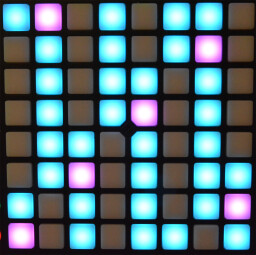Ableton Live, avec son principe de fonctionnement pionnier, est la première STAN à avoir imposé aux fabricants de hardware, sinon volontairement, du moins factuellement, la création d’une gamme de contrôleurs dédiés, des APC d’Akai et des premiers modèles de Launchpad de Novation jusqu’au modèle Pro ici présenté, en passant par le Push d’Ableton « themselves » en partenariat avec… Akai. Et je ne parle pas des solutions virtuelles sur tablettes et smartphones telles que TouchOSC ou encore Touchable.
Si jamais vous avez un peu de mal à suivre, rien de grave, cette petite introduction n’avait pour but que de rappeler que l’objet de l’article, le Launchpad Pro, donc, arrive comme petit dernier d’une famille d’appareils déjà assez nombreuse. Appareils dont nous avons pour la plupart souligné les qualités et défauts lors de nos multiples tests. Alors, le Launchpad Pro, vendu aux environs de 290 €, aura-t-il bénéficié des bonnes idées de ses prédécesseurs sans se voir affublé de leurs défauts ? Ses développeurs auront-ils peut-être même su proposer de nouveaux concepts ? Et qu’en est-il de son utilisation hors Ableton Live ? C’est ce que nous allons tout de suite explorer.
Vue extérieure
Habitués de nos tests, vous savez que nous aimons bien commencer par une petite présentation extérieure de la bestiole.
La boîte contient, en plus de l’appareil lui-même, un câble USB, un guide de démarrage papier une alimentation avec deux adaptateurs MIDI DIN/mini-jack dans le package. Eh oui, comme nous le verrons, le Launchpad Pro est le premier de la série qui soit prévu pour contrôler également des modules hardware !
Le Launchpad Pro lui-même est plus imposant que ses prédécesseurs, avec ses dimensions de 260 mm de largeur, 260 mm de profondeur et 29 mm de hauteur.
Sur la tranche arrière, nous trouvons, à côté des prises dédiées respectivement à l’alimentation et aux connectiques MIDI déjà évoquées, une prise USB, munie de petits picots qui maintiennent bien le câble (excellent !), et… un bouton marche/arrêt ! Youpi ! Bien évidemment, le fait que le Launchpad Pro ne soit pas réservé à l’usage avec une STAN, mais également prévu pour contrôler des appareils externes, n’est pas étranger à l’affaire. Donc, messieurs les fabricants, prochaine étape dans votre chemin vers l’ascension céleste : mettez-nous des boutons « marche-arrêt » même aux périphériques strictement réservés à un usage informatique ! C’est tellement plus élégant que l’arrachage sauvage de câble USB.
Une fente prévue pour une sécurité de type Kensington est, quant à elle, située sur la tranche gauche de la coque. Sur cette tranche, ainsi que sur son opposée, celle de droite, Novation a prévu, tout comme sur ses modèles les plus récents de Launchpad, deux enfoncements qui permettent de glisser ses doigts sous l’appareil afin de pouvoir aisément le décoller d’une table. Bien vu !
Enfin, pour terminer la visite du pourtour du Launchpad Pro, nous découvrons au milieu de la tranche inférieure une fente lumineuse qui confirme non seulement que l’appareil est sous tension, mais qui rappelle également, selon un code couleur bien précis, selon quel mode l’appareil est utilisé. Nous détaillerons ces différents modes plus bas.
Sur la face supérieure de l’appareil, nous retrouvons les traditionnels 64 pads communs à tous les Launchpad, sauf que… ceux-ci sont munis d’un éclairage RVB (127 teintes différentes + le statut « éteint ») tout comme ceux du Launchpad 2 sorti il y a quelques mois, mais également sensibles à la vélocité et même à l’aftertouch, polyphonique qui plus est ! Bref, Novation a corrigé en une seule fois tout ce qui manquait aux pads des précédents modèles de son contrôleur ! Très bon point.
À ce propos, l’introduction de la fonctionnalité polyphonique de l’aftertouch souligne à mon sens la volonté de Novation d’étendre les capacités de contrôle de son appareil au-delà d’Ableton Live, ce dernier n’étant, pour l’instant en tous cas, toujours pas à même de gérer autre chose que l’aftertouch par canal. Mais poursuivons.
À la droite de la matrice de clips, nous avons les huit boutons habituels de lancement de scènes. Au-dessus, nous trouvons tout d’abord un bouton « Setup » qui permet, comme son nom l’indique, d’accéder aux paramètres internes du Launchpad Pro. Ensuite, nous avons les traditionnelles flèches de direction. Les quatre boutons suivants donnent respectivement accès au mode « Session », au mode « Note », au mode « Device » et au mode « User ».
Sur la partie gauche de la matrice, nous trouvons les nouveaux boutons « Shift », « Click », « Undo (/Redo) », « Delete », « Quantise(/Record quantise) », « Duplicate », « Double » et « Record », dont nous verrons plus bas qu’ils font partie des nouveautés les plus intéressantes du Launchpad Pro.
Enfin, la rangée du bas propose les boutons « Record Arm », « Track Select », « Mute », « Solo », « Volume », « Pan », « Sends » et « Stop Clip ».
Je vous rassure, nous reviendrons plus en détail sur la raison d’être et l’utilisation de tous ces boutons dans la suite de l’article.
Le setup
Avant de poursuivre, voyons comment l’on peut configurer notre Launchpad Pro. Ceci passe tout à fait logiquement par l’utilisation du bouton « Setup ». Notons toutefois qu’il agit de deux manières distinctes. En effet, si nous le pressons pendant l’allumage de l’appareil, nous aurons droit à la page « Bootloader », qui permet de donner une identité à son appareil dans le cas de l’utilisation de plusieurs Launchpad Pro, de définir si l’on souhaite ou non faire défiler un texte en cas de changement de « layout » (nous verrons plus bas de quoi il s’agit), et de connaître la version du firmware. En revanche, si nous pressons le bouton « Setup » après l’allumage de l’appareil, nous parvenons à l’écran principal de paramétrage du Launchpad Pro.
L’écran « Setup » permet de choisir le « layout » avec lequel nous souhaitons travailler, c’est-à-dire une configuration générale de l’appareil en fonction de la manière dont on souhaite l’utiliser. Ces layouts portent les noms suivants : « Live », « Note », « Drums », « Faders » et « Programmer », chacun étant défini par un pad de la rangée supérieure. On peut à tout moment changer de layout en cours d’utilisation par un simple retour à l’écran de paramétrage. Chaque « layout » peut bénéficier de réglages différents.
Pour la plupart des layouts, l’écran de paramétrage permet de choisir le canal MIDI de communication, de définir si les pads s’illuminent uniquement à la pression, uniquement à la réception de notes MIDI, ou bien dans les deux cas, si le layout en question pilote l’appareil branché sur le port MIDI DIN, et enfin si la vélocité et l’aftertouch doivent être pris en compte, et à quel niveau de sensibilité. Pour l’aftertouch, c’est ici que l’on définit également s’il doit être monodique (par canal) ou polyphonique. À noter que pour le layout « Fader », les options d’aftertouch disparaissent, ce qui semble assez logique en même temps.
Chaque layout peut communiquer sur un canal MIDI différent, ce qui permet de piloter aisément plusieurs appareils ou VSTs différents. À noter à ce sujet, concernant le layout « Live », que certains canaux MIDI ne seront pas accessibles, Ableton les réservant pour son fonctionnement interne. Toutefois, ces canaux sont accessibles en changeant de layout. Exemple : en mode « Live », le canal 1 sera réservé. Toutefois, si vous souhaitez piloter un drum rack sur ce canal, rien ne vous empêchera de basculer sur le layout « Drums », que vous aurez préalablement configuré pour communiquer sur le canal MIDI 1. Pour chaque layout, l’écran de paramétrage affiche les choix retenus par une luminosité plus intense du pad concerné.
Mais il est maintenant temps de nous pencher sur ces fameux « layouts », en commençant par le plus important, le layout « Live ».
L’utilisation dans Live
La principale raison d’être du Launchpad Pro est l’utilisation au sein du séquenceur Ableton Live. Et les différences avec les précédents Launchpad sont suffisamment nombreuses pour que nous effectuions une revue de détail complète. Comme nous le verrons de manière plus approfondie au cours de ce test, l’appareil dispose de cinq « layouts », sélectionnables via le bouton « setup », et qui permettent de définir autant de modes d’utilisation du Launchpad Pro : « Live », « Note », « Drum », « Fader » et « Programmer ». C’est donc le premier « layout » qui nous intéresse tout d’abord. À noter que c’est par rapport aux fonctionnalités de ce layout que sont labellisés les boutons de l’appareil.
La fenêtre de « Session », accessible par le bouton du même nom, permet de visualiser le mode homonyme de Live. Une pression prolongée sur ce bouton permet, tout comme sur les anciens Launchpad, d’accéder directement au groupe de 8×8 clips que l’on souhaite piloter, les quatre boutons directionnels de la rangée du haut servent toujours à naviguer dans la session, et les boutons ronds à droite de la matrice à déclencher les scènes. Mais les grandes nouveautés se situent à gauche et en bas de la matrice de pads.
Commençons par ceux du bas, une fois n’est pas coutume. Ils reprennent les fonctionnalités accessibles sur les anciens modèles de Launchpad par le bouton « mixer ». Nous avons donc, comme je le disais plus haut, les boutons « Record arm », qui permet de sélectionner la ou les pistes à armer, « track select » (une nouvelle fonction par rapport aux anciens contrôleurs) qui permet de sélectionner une piste pour l’afficher à l’écran, « mute » et « solo » qui coupent les pistes choisies ou les mettent en solo, « Volume », « Pan » et « Send » pour régler respectivement – et sommairement – les niveaux, les panoramiques et l’envoi du signal vers les pistes d’effets.
À propos de ces trois dernières fonctions – « Volume », « Pan » et « Send » — il est important de souligner qu’elles sont limitées à la gestion de huit pistes, pas plus. Elles ne disposent malheureusement pas d’un système de « banques » qui permettrait d’accéder à des groupes de huit pistes supplémentaires. La fonction « Send » permet de gérer les envois vers 8 effets différents, qui peuvent être individuellement sélectionnés via les 8 boutons ronds à droite de la matrice, habituellement réservés au lancement de scènes.
L’intensité de modification des contrôles de mix est liée à la vélocité employée pour actionner le pad correspondant. En gros, plus on tape fort sur le pad auquel on souhaite amener le fader virtuel, plus celui-ci va être rapide à rejoindre sa destination. Ceci est d’ailleurs valable pour toutes les fonctions prévues pour agir sur des contrôleurs continus, quel que soit le layout. En situation, ce système s’avère toutefois plus intuitif qu’on ne pourrait le craindre. Bien entendu, impossible d’utiliser ce principe pour faire un suivi d’enregistrement précis au fader, mais ce n’est pas non plus le but. En revanche, en situation de jeu Live ou de DJing, la fonctionnalité s’avérera étonnamment utilisable, et avec un résultat moins saccadé que sur les précédents modèles de Launchpad. À noter également que la vitesse à laquelle un fader va atteindre une valeur donnée sera la même, quel que soit son point de départ pour une même vélocité. Exemple. Nous avons deux faders réglés pour l’un à 0 dB et pour l’autre à –6 dB. Si je veux les ramener tous les deux simultanément à leur valeur minimale, il me suffit d’actionner avec la même vélocité les deux pads au bas de la matrice correspondant aux deux faders concernés. Les deux arriveront en même temps à « destination ». Enfin, le bouton « Stop Clip » permet, comme son nom l’indique, de stopper le clip en lecture de la piste sélectionnée, ou bien l’ensemble des clips de la session en cours si on l’utilise en combinaison avec le dernier bouton rond de la colonne de droite.
La grosse différence de ces fonctions avec leurs équivalentes des précédents Launchpad, c’est qu’elles s’utilisent conjointement à la vue de clips, dont seule la dernière ligne va se trouver mobilisée par la fonction choisie. Exemple, si j’active le bouton « Record Arm » pour choisir les pistes à armer, les pads de la dernière ligne de la session de clips va s’illuminer en rouge pâle, et il ne me restera plus qu’à appuyer sur ceux correspondant aux pistes que je souhaite armer. Une nouvelle pression sur le bouton « Record Arm » rendra aux pads de cette dernière ligne leur fonction première de « témoins » de clips. À noter qu’une pression longue sur les boutons de ces fonctions permet d’obtenir un affichage momentané desdites fonctions, lequel disparaît au relâchement du bouton. Ceci est extrêmement pratique pour ne pas perdre de temps quand on est en train de d’œuvrer sur une autre page du mode « Live » du Launchpad Pro, et qu’on a juste besoin d’armer rapidement telle piste ou de réduire telle autre au silence.
Nous verrons plus en détail les autres pages du layout « Live » un peu plus bas. Mais il convient maintenant de parler des vraies nouveautés de cette version « Pro » du Launchpad, je veux parler des fonctions activées par les huit boutons ronds à gauche de la matrice. Quand j’évoque des « nouveautés », c’est bien entendu dans le contexte « Launchpad », car ce sont des fonctions qui ont par ailleurs déjà été implémentées dans le Push et au sein de contrôleurs virtuels comme l’application Touchable de Zerodebug. Mais quand on voit qu’Akai ne les a toujours pas implémentées dans ses contrôleurs hardware censés être dédiés à Live… Bon, en fait, c’est simple, j’ai trouvé dans le Launchpad Pro toutes les fonctions qui m’avaient manquées dans l’APC 40 MK2. À savoir… les fonctions de copie et de suppression de clips et de scènes entières, la fonction de doublement de longueur et de reproduction de contenu d’un clip, les fonctions d’Undo et de Redo ! Sans compter la simple fonction de sélection de clip à seule fin de l’afficher sur l’écran d’ordinateur. Hallelujah ! Plus de deux ans après le Push, la concurrence hardware se réveille. Pas trop tôt.
On pourrait juste regretter l’absence de fonction de création de nouvelle scène vierge ou l’insertion de nouvelles pistes. Mais, dans le premier cas, il suffit de dupliquer une scène existante et d’effacer ensuite les clips de la scène créée, et, dans le second, insérer de nouvelles pistes n’a pas énormément de sens si l’on ne peut les garnir avec des instruments et/ou des effets, ce pourquoi le Launchpad Pro n’est pas prévu. Donc, ne boudons pas notre plaisir !
Enfin, à ces fonctions s’ajoutent le bouton d’overdub qui permet d’enregistrer un nouveau clip ou bien de superposer des nouvelles notes au contenu d’un clip déjà existant, le bouton de quantisation qui permet d’appliquer la quantisation générale prévue dans Live ou d’activer ou non la quantisation d’enregistrement (mais sans possibilité de définir ni l’une ni l’autre via le Launchpad), et le bouton d’activation/désactivation du métronome, mais sans tap tempo. Ce dernier pourra être éventuellement adressé via le mode « User », tout comme les commandes de transport, d’enregistrement et de retour à l’arrangement, malheureusement absentes de la configuration par défaut du Launchpad Pro. Et en cela, il perpétue d’ailleurs l’un des défauts de sa lignée. Bon, en même temps ce n’est pas très grave, surtout si l’on considère que le mode User est, à l’instar des fonctions accessibles par les boutons du bas, accessible de manière momentanée.
Layout « Live », mode « Note »
Tout comme le sont d’ailleurs, tous les autres écrans du layout « Live », l’écran « Session » y compris. À part ce dernier, nous avons tout d’abord l’écran « Note ». Celui-ci affiche une gamme chromatique. C’est d’ailleurs le seul type de gamme auquel nous aurons accès. Pas de gamme diatonique majeure ou mineure, ou encore modale, contrairement au Push — ou même au script prévu pour Bitwig Studio et que nous testons plus loin dans ce même article. Toutefois, ladite gamme chromatique peut être transposée par ½ tons ou par octaves. Une gamme chromatique ? Transposée ? Je sens les théoriciens parmi vous frôler la crise cardiaque. En fait, ladite gamme est représentée selon le principe du clavier de piano, avec des touches blanches (les pads « bleu ciel »), des touches noires (les pads éteints) et la première note de chaque série de 12 demi-tons symbolisée par un pad mauve. Grâce aux touches de direction, on peut déplacer ces pads mauves afin que la première note de la gamme – celle de la première touche blanche — ne soit plus Do, mais n’importe quelle autre note. Cet affichage est valable lorsque l’on choisit de piloter tout instrument non « wrappé » dans un drum rack.
Si, toutefois, l’on choisit un « drum rack », l’affichage se transforme, et alors seuls les clips contenant un son s’illuminent. Ceci est valable pour les drum racks composés de kits « made in Ableton » ou bien de samples lus via le sampler interne du logiciel. En revanche, et pour une raison inconnue, si vous utilisez un plug-in tiers (Battery, par exemple…) « wrappé » dans un drum rack, les pads resteront mystérieusement éteints. Ils seront par contre toujours jouables.
À noter aussi, que, en mode « drum rack », vous aurez accès à des petites fonctionnalités supplémentaires intéressantes. Ainsi, vous pourrez sélectionner un pad de votre drum rack afin de l’afficher à l’écran et de révéler le son ou l’instrument qu’il contient. Mais vous aurez la possibilité de supprimer chaque note individuelle d’un clip, alors vous n’aurez pas la possibilité de le faire pour les autres pistes. D’où l’astuce suivante, lorsque vous utilisez le Launchpad Pro : wrappez chacun de vos instruments dans un drum rack respectif. Vous perdrez certes l’avantage de l’affichage de la gamme chromatique, mais vous y gagnerez la possibilité d’agir en live sur le contenu de vos clips.
Et je ne peux pas parler de l’écran « note » (ceci est également valable pour le layout « note », à ne pas confondre, et dont nous parlerons plus bas) sans vous parler de l’aftertouch du Launchpad Pro. Comme précisé plus haut, il est inutilisable en mode polyphonique dans Live car cette STAN ne gère pour l’instant pas cet aspect de l’aftertouch (peut-être dans la version 10, qui sait ?), mais cela peut servir dans d’autres STAN ou bien lorsque l’on pilotera des modules hardware supportant cette fonctionnalité. Quoi qu’il en soit, cet aftertouch-là, contrairement à d’autres que j’ai pu tester précédemment, est absolument utilisable ! Il ne se déclenche pas au premier niveau un peu élevé de vélocité, et ce sera bien un enfoncement volontaire et marqué du pad concerné qui l’activera. Vous me direz que bien souvent, sur les appareils concurrents, les courbes d’aftertouch sont éditables au même titre que celles de vélocité. Il n’empêche qu’ici, nul besoin de paramétrer pendant trois heures, c’est immédiatement utilisable. Et pour ceux qui souhaiteraient toutefois modifier le seuil d’aftertouch, il est possible de le régler selon trois positions prédéfinies dans la page « setup ». Tout cela pour dire que, pour moi, l’aftertouch « made in Novation » est le meilleur !
Enfin, pour conclure notre exploration de l’écran « Note » du layout « Live », on peut souligner qu’une pression sur le bouton « note » permet d’alterner entre le contenu d’un clip sélectionné (voir plus haut) et les plug-ins de la piste dudit clip.
Layout « Live », mode « Device »
Tout comme le permet d’ailleurs également la pression sur le bouton « Device », l’écran suivant du layout « Live ». Cet écran permet d’accéder, pour chacun des plug-ins utilisés dans une session, aux réglages de huit paramètres prédéfinis par défaut, ou bien choisis par l’utilisateur grâce aux drum racks et instrument racks de Live et leurs fameuses macros. Malheureusement, il sera impossible de dépasser cette limite de huit paramètres, le Launchpad n’étant, ici non plus et comme pour les fonctions « volume », « pan » et « send », pas configuré pour fonctionner avec des banques de paramètres. Dommage, là encore.
Toutefois, on retiendra la possibilité de naviguer entre les plug-ins d’une même piste via les touches de direction.
Layout « Live », mode « User »
Enfin, le mode « User », déjà évoqué plus haut, permet d’affecter, tout comme pour les anciens Launchpad, n’importe quel pad de la matrice ou bouton autour de celle-ci à n’importe quel paramètre du séquenceur ou des plugs.
Voyons maintenant ce que nous proposent les autres layouts, prévus quant à eux pour fonctionner aussi bien en complément du layout « Live » au sein de la STAN d’Ableton qu’avec d’autres logiciels ou bien encore avec des appareils hardware.
Layout Note
Ce layout est quasiment, en de nombreux points, identique à l’écran « Note » du layout Live, sauf qu’il perd les fonctions propres à l’environnement « Live », à savoir les opérations sur le clip en cours.
Layout Drums
Autant le layout « note » indépendant est très proche de son équivalent inclus dans le layout « Live », autant le layout « Drum » est assez différent de son pendant « livesque ».
En effet, ici, les 64 pads de la matrice sont divisés en 4 carrés de 16 pads chacun, de couleur différente. On peut bien entendu faire défiler ces carrés vers le haut ou le bas pour accéder à d’autres pads, et ce, soit par carrés entiers de 16 pads, soit par ligne.
Ceci est extrêmement pratique pour le cas – très fréquents, finalement – où le nombre de samples de notre set de batterie (ou autre) ne correspond pas exactement à un multiple de 16.
À noter que contrairement à la version « drum rack » de l’écran « Note » du layout « Live », le layout « Drums » n’est pas affecté par l’utilisation dans le drum rack de Live d’un VST tiers : l’affichage des carrés de 16 pads est maintenu sur le Launchpad.
Par contre, il ne bénéficie pas lui non plus, en toute logique, des fonctions propres à Live, comme la manipulation des évènements MIDI au sein d’un clip.
Layout « Fader »
Dans ce layout, tout comme dans son équivalent inclus dans le layout « Live », la matrice de pads du Launchpad Pro est divisée en huit colonnes, chacune représentant un fader. Chaque pad d’une colonne représente une valeur fixe de volume. À noter que les quatre pads supérieurs portent les valeurs standard des faders de Live, à savoir « -12 », « -6 », « 0 » et « +6 ». Bizarrement, ce n’est pas le cas des pads inférieurs qui ne reprennent pas de valeur prédéfinie par Ableton.
Ici non plus, il n’est pas possible d’accéder au contrôle d’un nombre plus important de faders via une organisation par banques. Par contre, on peut affecter ce layout au contrôle de huit faders supplémentaires par rapport à ceux pilotables par le layout « Live ». À noter qu’il n’y a pas non plus, dans ce layout, d’onglet permettant l’accès à d’autres réglages linéaires, comme celui du panoramique par exemple. Dommage. Cela dit, rien ne vous empêche d’affecter les faders virtuels aux paramètres que vous voulez.
Layout « Programmer »
Ce layout fait apparaître le Launchpad Pro comme un canevas « vierge », tous pads éteints. Il permet notamment de créer facilement des « Lightshows », en faisant s’illuminer les pads selon des messages de « note on » envoyés sur le canal MIDI spécifique défini dans l’écran de paramétrage. À ce sujet, les options d’illumination des pads ne sont pas prises en compte dans ce layout : les pads s’allument obligatoirement à la réception d’un message MIDI, et uniquement à cette occasion (dans ce layout, impossible de les faire s’allumer à la pression, par exemple). À noter qu’il est également possible de piloter l’allumage des pads via des messages SysEx.
Et en dehors de Live ?
Nous venons de le voir, les layouts « Note », « Drums », « Fader » et « Programmer » permettent l’utilisation du Launchpad Pro dans d’autres cadres que celui de la STAN d’Ableton, que ce soit pour contrôler du hardware via la prise MIDI DIN que des logiciels. En ce qui concerne ces derniers, les deux logiciels les plus concernés par l’apparition d’un nouveau contrôleur à pads sont bien entendu ceux qui, comme Live, ont intégré dans leur fonctionnement une matrice de clips pouvant être déclenchés à la volée, j’ai nommé FL Studio et Bitwig Studio. Il se trouve que dans les deux cas, des scripts ont été créés permettant leur pilotage via le dernier contrôleur en date de Novation au-delà de l’utilisation des layouts décrits précédemment. Pour FL Studio, le script reprend grosso modo celui déjà existant pour le Launchpad précédent, et dont je vous invite à lire la description que j’en ai faite dans le test concernant le Launchpad Mini. On notera toutefois la possibilité d’affecter maintenant, bien entendu, l’aftertouch des pads à des fonctions de FL Studio.
En ce qui concerne Bitwig, il n’existe pour l’instant pas encore de véritable script officiel concernant le Launchpad Pro, donc je vous propose le test du seul que j’ai trouvé, téléchargé à cette adresse. Ce script ne permet pas de profiter pleinement des particularités du Launchpad Pro (pas de gestion du RVB, ni de l’aftertouch, mais prise en compte de la vélocité). Il permet juste d’utiliser le nouveau contrôleur de Novation avec Bitwig selon les procédures mises en place pour l’utilisation avec les anciens modèles, le script initial n’étant pas compatible avec le Launchpad Pro. Ceux qui ont déjà l’habitude d’utiliser un Launchpad traditionnel avec Bitwig peuvent donc sauter le paragraphe suivant. Et si quiconque a entendu parler d’un nouveau script pour cette STAN prenant en charge les spécificités du Launchpad Pro, je suis prêt à mettre à jour cet article !
Nous retrouvons donc un mode « session » qui permet deux modes d’affichage des clips : horizontal et vertical, grâce à une pression sur la touche « User ». Le mode session propose plusieurs sous-modes, accessibles via les boutons de lancement de scène à droite de la matrice. Le premier, le sous-mode « Volume », offre à la fois une animation en temps réel des variations de niveau de chaque piste, en vert pâle, et un réglage sommaire (pads obligent) dudit niveau à travers le déplacement d’un pad rouge pour chaque piste. On regrettera seulement de ne pas avoir un pré-réglage de fader à 0. Le sous-mode « Pan » ne dispose lui non plus pas de mise à 0, ce qui réduit là aussi assez fortement son intérêt. Enfin, le sous-mode « Send » permet de régler l’envoi du signal vers deux inserts.
Le second mode principal est le mode « Note », accessible via le bouton du même nom, et qui comporte quant à lui quatre sous-modes. Le premier est le sous-mode « chromatique », dans lequel les notes sont réparties sur quatre octaves avec en alternance une ligne de pads pour les « touches blanches » et l’autre pour les « touches noires ». Puis vient le sous-mode « mpc », où chaque carré de quatre pads compose un gros pad, réduisant ainsi les 64 pads de l’interface à 16 gros pads. Le sous-mode diatonique permet de répartir les notes selon les 7 modes grecs (ionien, dorien, phrygien, lydien, myxolydien, éolien et locrien). À noter qu’on aurait apprécié qu’il permette d’accéder aux gammes mineures harmonique et mélodique. Mais surtout, il semble y avoir un bug en ce que le mode myxolydien proposé par le script est en tous points égal au mode ionien. Enfin, le dernier sous-mode, « linear », reprend un agencement chromatique, mais non plus cette fois-ci en alternant les lignes de « touches blanches » et celles de « touches noires », mais en alignant toutes les notes les unes après les autres, facilitant notamment les montées et descentes de gammes. On pourra également accéder via ce sous-mode à la gamme par ton et la gamme tétratonique mineure (gamme de quatre notes où tous les intervalles sont composés de tierces mineures). Oui, bon, si on veut… Il est important de souligner que le mode « note » de ce script pour Bitwig ne gère absolument pas l’aftertouch, ni par canal, ni polyphonique.
Après le mode « note », nous avons le mode « step sequencer » qui permet de choisir entre deux sous-modes : le premier qui permet d’affecter les notes par step, et le second qui permet l’inverse, à savoir l’affectation des steps par note. Les boutons ronds à droite de la matrice permettent alors, pour les quatre du haut, de sélectionner les unités temporelles allant de la noire (1/4) à la triple-croche (1/32) sans décompte ternaire, et pour les quatre boutons du bas, de sélectionner quatre valeurs prédéfinies de vélocité (50, 80, 100 et 127).
Conclusion
Le Launchpad Pro n’apporte rien de réellement nouveau dans le domaine des contrôleurs principalement dédiés à Ableton Live. Mais ce n’est pas très grave, ce n’est pas forcément ce qu’on lui demande. À mes yeux, il mérite surtout d’être particulièrement salué pour le fait qu’il est, après le Push bien évidemment, le premier outil hardware principalement dédié à Live à avoir intégré les fonctions de copie/suppression de clips et de scènes, et cela deux ans – deux ans ! – après le contrôleur d’Ableton.
Cela, associé à la grande qualité de ses pads, sa gestion de l’aftertouch (polyphonique, s’il-vous plaît !) parmi les meilleures du marché, et sa grande polyvalence due à ses multiples « layouts » et à la présence d’entrée-sorties MIDI DIN lui permettant de contrôler également autre chose que des logiciels uniquement, tout cela, donc, fait de ce contrôleur au tarif attractif d’environ 290 € un challenger sérieux au Push pour qui n’a pas besoin d’action précise sur les contrôleurs continus, et certainement l’une des meilleures affaires du moment.